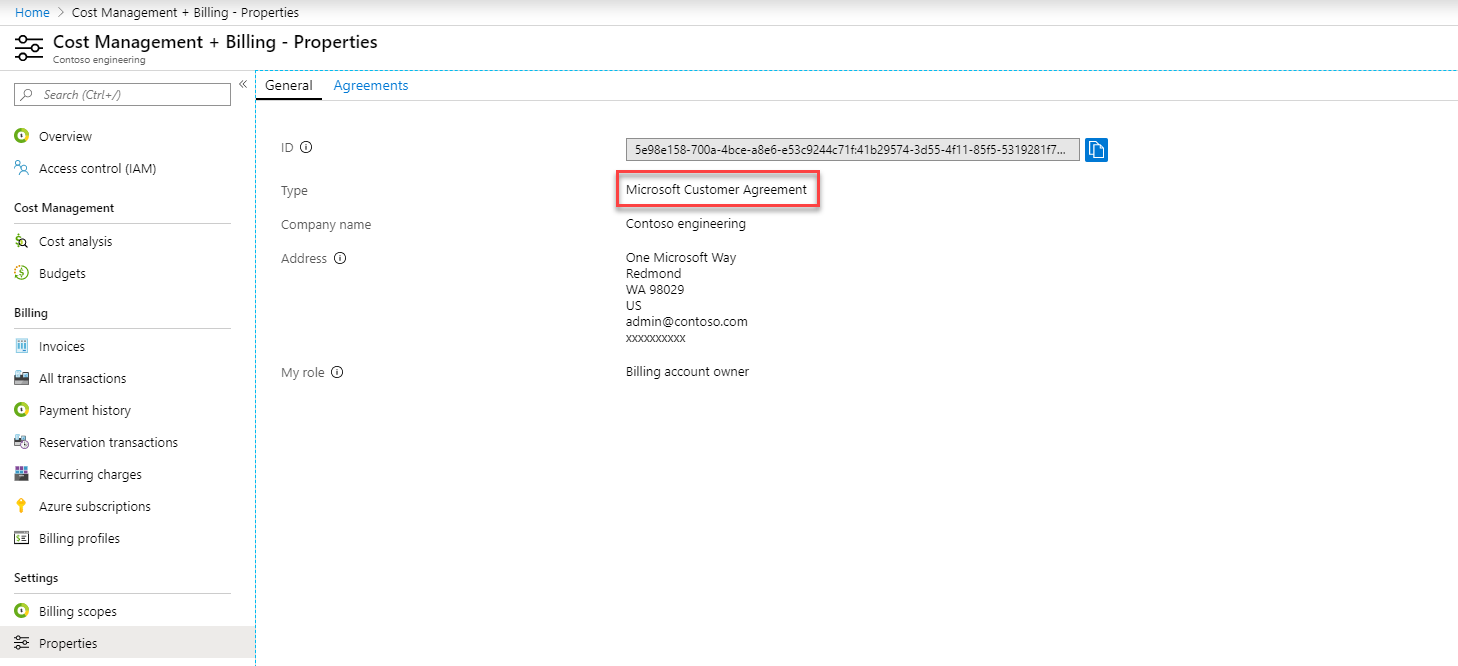Begleichen überfälliger Zahlungen für Ihr Azure-Abonnement mit nutzungsbasierter Bezahlung
Dieser Artikel gilt für Kunden, die sich online mit einer Kreditkarte für Azure registriert haben und über ein Abrechnungskonto für das Microsoft-Onlineabonnementprogramm verfügen. Diese Art von Konto wird auch als Konto mit nutzungsbasierter Bezahlung bezeichnet. Sollten Sie sich hinsichtlich der Art Ihres Abrechnungskontos nicht sicher sein, lesen Sie den Abschnitt Überprüfen des Typs Ihres Abrechnungskontos weiter unten in diesem Artikel.
Falls Sie über ein Abrechnungskonto für eine Microsoft-Kundenvereinbarung verfügen, lesen Sie stattdessen den Abschnitt zum Bezahlen Ihrer Rechnung für die Microsoft-Kundenvereinbarung.
Sie erhalten eine E-Mail und sehen eine Benachrichtigung im Azure-Portal, wenn Ihre Zahlung nicht eingegangen ist oder wir Ihre Zahlung nicht verarbeiten können. Beide informieren Sie darüber, dass die Zahlung für Ihr Abonnement überfällig ist, und enthalten einen Link zum Bereich Saldo ausgleichen im Portal.
Wenn Sie standardmäßig per Kreditkarte bezahlen, kann der Kontoadministrator die ausstehenden Gebühren über das Portal begleichen. Bei Zahlung auf Rechnung (Überweisung) muss die Zahlung an den Empfänger gesendet werden, der unten auf der Rechnung angegeben ist.
Wichtig
Wenn Sie über mehrere Abonnements verfügen, für die dieselbe Kreditkarte genutzt wird und die alle überfällige Zahlungen aufweisen, müssen Sie die gesamte ausstehende Summe auf einmal begleichen.
Die Kreditkarte, die Sie zum Begleichen der ausstehenden Gebühren verwenden, wird zur neuen Standardzahlungsmethode für alle Abonnements, für die die fehlgeschlagene Zahlungsmethode verwendet wurde.
Begleichen überfälliger Salden im Azure-Portal
Melden Sie sich beim Azure-Portal als Kontoadministrator an.
Suchen Sie nach Kostenverwaltung und Abrechnung, und wählen Sie diese Option aus.
Wählen Sie im Bereich Übersicht das Abonnement mit der überfälligen Zahlung aus.
Wählen Sie im Bereich Abonnementübersicht das rote Banner aus, das besagt, dass die Zahlung für Ihr Konto überfällig ist. Wenn Sie das Banner auswählen, wird der Bereich Saldo ausgleichen geöffnet.
Hinweis
- Der Saldo kann nur vom Kontoadministrator ausgeglichen werden.
- Wenn für Ihr Konto eine Rechnung zur Bezahlung bereit ist, wird ein blaues Banner angezeigt, über das Sie ebenfalls auf den Bereich Saldo ausgleichen zugreifen können.
- Wenn keine Probleme mit Ihrem Konto vorliegen, werden keine Banner angezeigt.
Wählen Sie Zahlungsmethode auswählen aus.
Wählen Sie in dem neuen Bereich auf der rechten Seite in der Dropdownliste eine Kreditkarte aus, oder fügen Sie eine neue Karte hinzu, indem Sie auf den blauen Link Neue Zahlungsmethode hinzufügen klicken. Diese Kreditkarte wird zur aktiven Zahlungsmethode für alle Abonnements, für die derzeit die nicht erfolgreiche Zahlungsmethode verwendet wird.
Hinweis
Die Gesamtsumme umfasst die ausstehenden Beträge aller Microsoft-Dienste, für die die fehlgeschlagene Zahlungsmethode genutzt wurde.
Falls für die ausgewählte Zahlungsmethode ebenfalls Gebühren für Microsoft-Dienste ausstehen, wird dies in der Summe der ausstehenden Beträge berücksichtigt. Sie müssen auch diese Gebühren begleichen.
Wählen Sie Bezahlen aus.
Regionale Überlegungen
Für Benutzer in den folgenden Ländern/Regionen wird die Option Saldo ausgleichen nicht angezeigt. Stattdessen verwenden sie die Option Jetzt bezahlen, um ihre Rechnung zu bezahlen.
AT: ÖsterreichAU: AustralienBE: BelgienBG: BulgarienCA: KanadaCH: SchweizCZ: Tschechische RepublikDE: DeutschlandDK: DänemarkEE: EstlandES: SpanienFI: FinnlandFR: FrankreichGB: Vereinigtes KönigreichGR: GriechenlandHR: KroatienHU: UngarnIE: IrlandIT: ItalienJP: JapanKR: SüdkoreaLT: LitauenLV: LettlandNL: NiederlandeNO: NorwegenNZ: NeuseelandPL: PolenPT: PortugalRO: RumänienSE: SchwedenSK: SlowakeiTW: Taiwan
Problembehandlung bei Ablehnung einer Kreditkarte
Wenn Ihre Kreditkartengebühr abgelehnt wird, wenden Sie sich an Ihre Bank, um das Problem zu lösen. Stellen Sie in Rücksprache mit Ihrer Bank Folgendes sicher:
- Internationale Transaktionen sind für die Karte aktiviert.
- Die Karte verfügt über ein ausreichendes Kreditlimit oder Guthaben, um den Saldo zu begleichen.
- Wiederkehrende Zahlungen sind für die Karte aktiviert.
Überprüfen Sie den Typ Ihres Abrechnungskontos.
Melden Sie sich beim Azure-Portal an.
Suchen Sie nach Kostenverwaltung und Abrechnung, und wählen Sie diese Option aus.
Wenn Sie nur auf einen Abrechnungsbereich Zugriff haben, wählen Sie im Menü auf der linken Seite Eigenschaften aus.
Der Wert Typ im Bereich Eigenschaften bestimmt den Typ des Kontos. Mögliche Optionen sind „Microsoft-Onlineabonnementprogramm“, „Enterprise Agreement“, „Microsoft-Kundenvereinbarung“ oder „Microsoft Partner-Vereinbarung“. Weitere Informationen zu den Abrechnungskontotypen finden Sie unter Abrechnungskonten und -bereiche im Azure-Portal.
Wenn Sie Zugriff auf mehrere Abrechnungsbereiche haben, wählen Sie im Menü auf der linken Seite die Option Abrechnungsbereiche aus, und überprüfen Sie dann den Typ in der Spalte Abrechnungskontotyp.
Häufig gestellte Fragen
Warum erhalte ich keine E-Mail-Benachrichtigungen zur Abrechnung?
Wenn Sie Kontoadministrator sind, überprüfen Sie, welche E-Mail-Adresse für Benachrichtigungen verwendet wird. Es wird empfohlen, dass Sie eine E-Mail-Adresse verwenden, die Sie regelmäßig überprüfen. Wenn die E-Mail-Adresse richtig ist, überprüfen Sie Ihren Spam-Ordner.
Was geschieht, wenn ich eine Zahlung vergesse?
Der Dienst wird gekündigt, und Ihre Ressourcen sind nicht mehr verfügbar. Ihre Azure-Daten werden 90 Tage nach Ende des Diensts gelöscht. Weitere Informationen finden Sie in Microsoft Trust Center unter Was nach Beendigung des Diensts mit Ihren Daten passiert.
Wenn Sie sicher sind, dass Ihre Zahlung verarbeitet wurde, Ihr Abonnement jedoch immer noch deaktiviert ist, wenden Sie sich an den Azure-Support.
Sie brauchen Hilfe? Wenden Sie sich an uns.
Wenn Sie weitere Fragen haben oder Hilfe benötigen, erstellen Sie eine Supportanfrage.